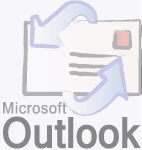Finies les pages blanches. Les mails se parent aujourd’hui de fonds en couleurs et personnalisables à l’infini…![]() 5 minutes
5 minutes
![]() Facile
Facile
![]() Gratuit
Gratuit
Il vous faut…
• Une image.
Comment procéder ?
- Sélectionnez ‘Options‘ dans le menu ‘Outils‘.
- Cliquez sur l’onglet ‘Envoyer‘.
- Dans ‘Format d’envoi du courrier‘, cochez HTML, puis cliquez sur le bouton ‘Paramètres HTML‘. L’option ‘Envoyer avec des images‘ doit être cochée.
Ces quelques opérations configurent Outlook pour pouvoir envoyer une image avec un message.
- Ouvrez ensuite la fenêtre de rédaction de votre nouveau message.
- Dans le menu déroulant ‘Format‘, sélectionnez ‘texte enrichi (HTML)‘.
- Positionnez ensuite le curseur de votre souris dans le corps du mail et cliquez sur le menu ‘Insertion‘ puis sur ‘Image‘.
- Cliquez sur ‘Parcourir‘ pour sélectionner le fichier de votre choix et double-cliquez sur celui ci.